
다운로드 실패? 인터넷 연결 확인부터 완벽 해결까지: 파일 다운로드 문제 해결 가이드
인터넷 세상에서 살아가는 우리에게 파일 다운로드는 일상입니다. 하지만 갑작스러운 다운로드 실패는 많은 불편을 초래하죠. “다운로드 실패”라는 메시지와 마주했을 때, 당황하지 마세요! 이 글에서는 다운로드 실패의 원인을 파악하고, 효과적인 해결 방법을 자세히 알려드리겠습니다. 인터넷 연결 확인부터 시작해서, 다양한 문제 해결 전략을 통해 여러분의 소중한 시간을 절약해 드리겠습니다.
✅ 다운로드 실패의 진짜 원인, 숨겨진 네트워크 문제까지 완벽 진단 받아보세요! WiFi 설정부터 보안까지 한 번에 해결!

다운로드 실패의 가장 흔한 원인: 인터넷 연결부터 속도, 안정성까지 완벽 점검하기
파일 다운로드가 실패하면 정말 답답하죠? 가장 먼저, 그리고 가장 흔하게 의심해야 할 부분은 바로 여러분의 인터넷 연결 상태입니다. 인터넷 연결이 불안정하거나 속도가 느리면 다운로드가 중간에 끊기거나 실패하는 일이 비일비재하거든요. 그럼 어떻게 인터넷 연결 상태를 점검하고 문제를 해결할 수 있을까요? 자세히 알아보도록 하겠습니다.
인터넷 연결 확인: 가장 기본적인 방법이지만, 놀랍게도 많은 분들이 이 단계를 놓치는 경우가 많아요. 먼저, 인터넷 선이 제대로 연결되어 있는지 확인해 보세요. PC나 휴대폰에 연결된 케이블이 헐겁거나 제대로 꽂히지 않았다면 다운로드 실패의 원인이 될 수 있답니다. 무선 연결을 사용하는 경우에는 와이파이 신호가 얼마나 강한지 확인하고, 신호가 약하다면 공유기의 위치를 바꾸거나, 공유기와의 거리를 좁히는 방법을 고려해 보세요.
인터넷 속도 확인: 인터넷 연결이 되었다고 해도, 속도가 너무 느리면 다운로드가 오래 걸리거나 실패할 수 있어요. 다양한 인터넷 속도 측정 사이트(예: Ookla Speedtest, Fast.com)를 이용해서 다운로드 속도와 업로드 속도를 확인해 보세요. 제공받는 인터넷 속도보다 훨씬 느리다면 인터넷 서비스 제공업체(ISP)에 문의하여 문제 해결을 요청해야 할 수도 있습니다. 혹시 다른 기기에서 많은 데이터를 사용하고 있지는 않은지도 확인해 보세요. 스트리밍 서비스나 게임 등 대용량 데이터를 사용하는 어플리케이션이 동시에 작동하면 다운로드 속도에 영향을 줄 수 있답니다.
인터넷 연결 안정성 확인: 속도만 빠르다고 다운로드가 성공하는 것은 아니에요. 인터넷 연결이 얼마나 안정적인지도 중요한 요소입니다. 끊김이 자주 발생하거나 핑(ping)이 높다면 다운로드 실패 가능성이 높아집니다. 이 경우에는 공유기를 재부팅하거나, 인터넷 선을 확인하고, 방화벽이나 보안 소프트웨어 설정을 점검해 보는 것이 좋습니다. 혹시 다른 기기와 인터넷을 공유하고 있다면, 다른 기기의 네트워크 사용량을 줄이는 것도 도움이 될 수 있답니다.
다른 기기에서 다운로드 시도: 문제가 여러분의 컴퓨터 또는 휴대폰에 있는지, 아니면 인터넷 연결 자체에 문제가 있는지 확인하는 방법으로 다른 기기에서 동일한 파일을 다운로드해 보세요. 만약 다른 기기에서는 문제없이 다운로드가 된다면, 여러분의 기기 설정에 문제가 있을 가능성이 높습니다. 그렇다면 기기의 캐시를 삭제하거나, 브라우저를 업데이트하는 등의 추가적인 문제 해결 방법을 시도해 보아야 합니다.
<중요!> 다운로드 실패 문제 해결의 첫 번째이자 가장 중요한 단계는 바로 인터넷 연결 상태를 꼼꼼하게 점검하는 것입니다.
위의 단계들을 차례대로 확인해 보세요. 간단한 점검만으로도 다운로드 실패 문제를 해결할 수 있을 가능성이 높답니다. 하지만 만약 모든 방법을 다 시도했는데도 문제가 계속된다면, 인터넷 서비스 제공업체에 문의하여 전문적인 도움을 받는 것이 좋을 거예요.
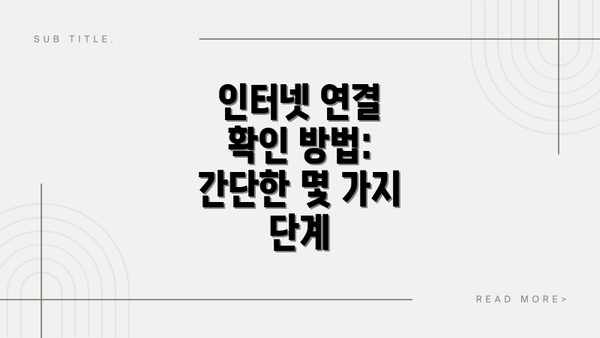
인터넷 연결 확인 방법: 간단한 몇 가지 단계
- 인터넷 연결 확인: 가장 먼저 해야 할 일은 바로 인터넷 연결 상태를 확인하는 것입니다. 다른 웹사이트에 접속하여 인터넷이 정상적으로 작동하는지 알아보세요. 만약 다른 웹사이트에도 접속이 안 된다면, 인터넷 공유기 또는 모뎀을 재부팅해보는 것이 좋습니다.
- 속도 테스트: 웹사이트에서 인터넷 속도 테스트를 진행하여 현재 인터넷 속도가 다운로드에 충분한지 알아보세요. 속도가 너무 느리다면, 인터넷 서비스 제공업체에 문의하여 문제 해결을 요청할 수 있습니다. 많은 속도 측정 사이트들이 무료로 제공되니 이용해 보세요.
- 장치 재시작: 컴퓨터나 스마트폰을 재시작하면, 임시 파일이나 캐시가 삭제되어 다운로드 실패 문제가 해결될 수 있습니다.
다운로드 실패의 다양한 원인과 해결 방법
인터넷 연결 문제 외에도 다운로드 실패는 여러 가지 원인으로 발생할 수 있어요. 이럴 때 당황하지 마시고, 아래 표를 참고하여 문제 해결에 도움을 받으세요!
| 원인 | 자세한 설명 | 해결 방법 | 추가 팁 |
|---|---|---|---|
| 다운로드 파일 손상 | 다운로드 과정 중 파일이 손상되어 완전한 파일을 받지 못하는 경우예요. 네트워크 문제나 서버 문제로 인해 발생할 수 있죠. | 다운로드를 다시 시도해 보세요. 다른 브라우저를 사용하거나, 다른 다운로드 매니저를 활용하는 것도 방법이에요. 혹시 파일이 손상되었는지 확인하는 프로그램을 사용해보는 것도 좋습니다. 파일 크기가 제대로 맞는지 확인해야 해요. | 다운로드 속도가 느린 경우, 안정적인 네트워크 연결 상태를 확보하세요. 다운로드 전에 파일의 무결성을 확인하는 방법을 알아두는 것도 도움이 됩니다. |
| 하드 디스크 공간 부족 | 저장 공간이 부족하여 다운로드가 중단될 수 있어요. 특히 용량이 큰 파일을 다운로드할 때 자주 발생하는 문제죠. | 하드디스크의 남은 공간을 확인하고, 불필요한 파일들을 삭제하여 충분한 공간을 확보하세요. 다운로드 경로를 공간이 충분한 다른 드라이브로 변경하는 것도 좋은 방법입니다. | 정기적으로 하드디스크 정리를 통해 공간을 확보하는 습관을 들이세요. |
| 바이러스 백신 또는 방화벽 차단 | 보안 프로그램이 다운로드 파일을 악성 파일로 오인하여 차단할 수 있어요. 특히, 덜 알려진 웹사이트에서 파일을 다운로드 받을 때 발생할 수 있습니다. | 임시적으로 바이러스 백신 또는 방화벽을 비활성화하고 다운로드를 시도해 보세요. (다운로드 후에는 반드시 다시 활성화하는 것을 잊지 마세요!) 다운로드 사이트의 안전성을 확인하고, 신뢰할 수 있는 사이트에서만 파일을 다운로드 받는 것이 중요해요. | 다운로드 완료 후에는 꼭 바이러스 검사를 실행해주세요. |
| 브라우저 설정 문제 | 브라우저의 다운로드 설정이나 쿠키, 캐시 등이 문제를 일으킬 수 있어요. | 브라우저의 캐시와 쿠키를 삭제하고, 다운로드 설정을 확인해 보세요. 브라우저의 업데이트도 필수입니다! 다른 브라우저를 사용하여 다운로드를 시도해보시는 것도 좋은 방법이에요. | 정기적으로 브라우저 설정을 확인하고, 필요에 따라 변경하는 것을 고려해 보세요. |
| 서버 문제 | 다운로드하려는 파일이 저장된 서버에 문제가 생겨 다운로드가 실패할 수 있어요. 서버 과부하나 유지보수 작업 등이 원인이 될 수 있죠. | 잠시 후 다시 시도해 보세요. 서버 관리자에게 문의하여 문제를 알리는 것도 방법입니다. 다른 서버나 미러 서버에서 파일을 다운로드할 수 있는지 확인해 보세요. | 다운로드 전에 해당 서버의 상태를 미리 확인하는 습관을 들이세요. |
| 다운로드 매니저 문제 | 사용하는 다운로드 매니저 자체에 문제가 있을 수 있어요. 최신 버전이 아니거나 오류가 있는 경우 다운로드가 실패할 수 있습니다. | 다운로드 매니저를 최신 버전으로 업데이트하세요. 혹은 다른 다운로드 매니저 프로그램을 사용해 보세요. | 정기적으로 다운로드 매니저의 업데이트 사항을 확인하세요. |
다운로드 실패는 단순히 인터넷 연결 문제만이 아니라는 것을 기억하세요! 위에 제시된 다양한 원인들을 차례대로 점검하여 문제를 해결해 나가 보세요.
✅ 다운로드 실패 원인 분석부터 속도 향상 팁까지, 모든 솔루션을 한 번에 확인하세요! 시간 낭비는 그만!
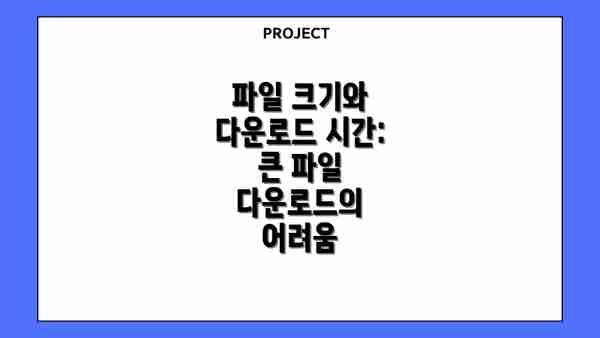
파일 크기와 다운로드 시간: 큰 파일 다운로드의 어려움
큰 용량의 파일을 다운로드할 때, 다운로드가 중간에 끊기거나 실패하는 경우가 빈번합니다. 특히, 불안정한 인터넷 환경에서는 이러한 현상이 더욱 자주 발생합니다. 큰 파일 다운로드 시에는 안정적인 인터넷 환경을 확보하고, 다운로드 관리자를 사용하는 것을 권장합니다. 다운로드 관리자는 다운로드가 중단되더라도 이어서 다운로드할 수 있도록 도와줍니다.
다운로드 소스의 문제점: 서버 오류와 웹사이트 문제
다운로드하려는 파일이 호스팅된 서버 자체에 문제가 있거나, 웹사이트의 오류로 인해 다운로드 실패가 발생할 수 있습니다. 이 경우에는 해당 웹사이트의 관리자에게 문의하거나, 나중에 다시 시도해 보는 것이 좋습니다. 서버의 과부하나 유지보수 작업으로 다운로드가 불가능할 수 있기 때문입니다.
다운로드 관리자 활용: 효율적인 다운로드 관리
다운로드 관리자는 다운로드 속도를 높이고, 다운로드 중단 시 이어받기를 지원하는 유용한 도구입니다. 다운로드 관리자를 이용하면, 여러 개의 파일을 동시에 다운로드하거나, 다운로드 속도를 제어할 수 있습니다. 인터넷 연결이 불안정하거나 대용량 파일을 다운로드할 때 특히 유용합니다. 대표적인 다운로드 관리자로는 IDM(Internet Download Manager) 등이 있습니다.
바이러스 및 악성 코드 감염: 잠재적인 위험 요소
컴퓨터에 바이러스나 악성 코드가 감염된 경우, 다운로드 과정에 오류가 발생하거나 다운로드 자체가 불가능할 수 있습니다. 정기적인 바이러스 검사와 백신 소프트웨어 업데이트를 통해 컴퓨터를 안전하게 보호하는 것이 중요합니다.
다운로드 실패 해결을 위한 체크리스트
다운로드 실패, 정말 답답하시죠? 이 체크리스트를 차근차근 따라하면서 문제를 해결해보세요! 혹시 모르는 문제도 발견하실 수 있을 거예요. 하나씩 확인해보시고, 문제가 해결되면 다음 단계로 넘어가시면 됩니다.
1. 인터넷 연결 상태 확인:
- 인터넷 연결이 되어 있는지 확인하세요. 가장 기본이지만, 놓치기 쉬운 부분이죠. 와이파이 연결 상태를 확인하고, 필요하다면 모바일 데이터를 사용해보세요.
- 인터넷 속도를 알아보세요. 속도가 너무 느리다면 다운로드가 실패할 수 있습니다. 속도 측정 사이트를 이용하여 확인해보는 것을 추천드려요.
- 라우터를 재부팅해보세요. 간단한 조치지만 놀랍도록 효과가 있을 수 있습니다. 전원을 껐다가 30초 후 다시 켜주세요.
- 다른 기기에서 인터넷 연결이 잘 되는지 알아보세요. 만약 다른 기기에서도 인터넷 연결이 안 된다면, 인터넷 서비스 제공업체에 문의해야 할 수도 있습니다.
2. 다운로드 파일 및 프로그램 확인:
- 다운로드하려는 파일의 크기가 너무 크지는 않은지 알아보세요. 파일 크기가 너무 크면 다운로드 시간이 오래 걸리고, 실패할 가능성이 높아집니다.
- 다운로드 관리자 프로그램을 사용하고 있다면, 프로그램의 설정을 확인하고 업데이트가 필요한지 알아보세요. 프로그램 자체에 오류가 있을 수도 있습니다.
- 다운로드 경로에 충분한 저장 공간이 있는지 알아보세요. 저장 공간이 부족하면 다운로드가 실패할 수 있습니다.
- 다운로드 링크 자체에 문제가 없는지 확인하세요. 입력 오류나 손상된 링크로 인해 다운로드가 실패할 수 있으니, 링크를 다시 한번 확인하거나 다른 링크를 이용해보세요.
3. 브라우저 및 운영체제 확인:
- 사용하는 브라우저의 캐시와 쿠키를 삭제해보세요. 브라우저 캐시에 문제가 있으면 다운로드가 제대로 되지 않을 수 있습니다.
- 브라우저를 업데이트해 보세요. 최신 버전의 브라우저를 사용하면 다운로드 문제를 해결할 수 있습니다.
- 운영체제를 최신 버전으로 업데이트 해보세요. 운영체제의 오류로 인해 다운로드가 실패할 수도 있습니다.
- 바이러스 백신이나 방화벽 설정을 확인하고, 다운로드를 방해할 수 있는 설정이 있는지 알아보세요. 잠시 비활성화 해보시고 다운로드를 시도해볼 수 있습니다. 다운로드 후 다시 활성화하는 것을 잊지 마세요!
4. 다른 다운로드 방법 시도:
- 다른 브라우저를 사용해 보세요. 크롬, 엣지, 파이어폭스 등 다른 브라우저를 사용하여 다운로드를 시도해보세요.
- 다른 다운로드 관리자를 사용해보세요. 기존에 사용하던 다운로드 관리자 대신 다른 프로그램을 사용하여 다운로드를 시도해볼 수 있습니다.
- VPN을 사용하여 다운로드를 시도해보세요. 네트워크 문제로 인한 다운로드 실패일 경우, VPN을 통해 다운로드를 시도해볼 수 있습니다.
5. 파일 손상 여부 확인:
- 다운로드가 완료되었다면, 파일의 무결성을 알아보세요. 파일이 손상되었을 경우, 정상적으로 실행되지 않을 수도 있습니다. 해당 파일의 확인 방법은 파일 종류에 따라 다릅니다.
결론적으로, 다운로드 실패는 하나의 원인일 수도 있지만 여러가지 복합적인 원인으로 인해 발생하는 경우가 많습니다. 위의 체크리스트를 차근차근 확인하여 문제의 원인을 찾아 해결하시기 바랍니다.
이 모든 과정을 거쳐도 다운로드 실패가 계속된다면, 다운로드 소스 자체에 문제가 있거나, 더 심각한 시스템 문제일 가능성이 있습니다. 전문가의 도움을 받아 해결하는 것이 좋을 수 있습니다. 힘내세요!
다운로드 실패 추가 팁: 놓치기 쉬운 부분까지 완벽하게 해결해 드려요!
이제까지 인터넷 연결 문제부터 다운로드 관리자 설정까지 다양한 원인과 해결책을 살펴보았어요. 하지만 여전히 다운로드 실패가 발생한다면, 몇 가지 추가적인 팁들을 확인해 보세요. 작은 부분이지만 큰 차이를 만들 수 있답니다!
다운로드 시간대를 바꿔보세요.
피크 시간대에는 인터넷 트래픽이 몰려 다운로드 속도가 현저히 느려지거나 실패할 가능성이 높아요. 새벽이나 이른 아침처럼 상대적으로 한산한 시간대에 다운로드를 시도해 보세요. 확실히 다운로드 속도가 개선되는 것을 느끼실 거예요!
다운로드 파일의 크기와 종류를 알아보세요.
너무 큰 용량의 파일이거나 특정 형식의 파일은 다운로드 실패의 원인이 될 수 있어요. 파일 크기가 너무 크다면, 다운로드 시간이 오래 걸리고 중간에 오류가 발생할 가능성이 커지거든요. 또한, 손상된 파일이나 호환되지 않는 파일 형식도 다운로드 실패로 이어질 수 있으니 주의해야 해요.
보안 프로그램의 방화벽 또는 바이러스 백신 설정을 확인하세요.
보안 프로그램이 다운로드 과정을 방해할 수도 있답니다. 잠시 보안 프로그램을 일시적으로 비활성화하거나, 다운로드할 파일을 예외로 설정하여 다운로드를 시도해 보세요. 다운로드가 완료된 후에는 반드시 다시 활성화하는 것을 잊지 마세요! 절대로 보안 프로그램을 완전히 해제하고 다운로드하지 마세요. 악성코드 감염 위험이 크게 증가할 수 있으니 주의해야 합니다.
다운로드 경로의 용량을 확인해 주세요.
다운로드 경로에 저장 공간이 부족하면 다운로드가 실패할 수 있어요. 다운로드 경로의 남은 용량을 확인하고, 필요하다면 다른 경로로 변경하거나 불필요한 파일을 삭제하여 충분한 공간을 확보해 주세요.
다른 브라우저를 사용해 보세요.
사용하는 브라우저의 문제일 가능성도 있어요. 크롬, 파이어폭스, 엣지 등 다른 브라우저를 이용하여 다운로드를 시도해 보세요. 어떤 브라우저에서 문제가 발생하는지 확인하면 문제 해결에 도움이 될 거예요.
재부팅을 시도해 보세요.
컴퓨터를 재부팅하면 간단하지만 효과적인 방법이 될 수 있답니다. 컴퓨터 시스템의 작은 오류나 버그가 다운로드 실패를 야기할 수 있기 때문에, 재부팅을 통해 시스템을 초기화해주는 것이 좋아요. 간단한 방법이지만 종종 문제를 해결해주는 마법같은 방법이죠!
다운로드 링크의 유효성을 확인하세요.
다운로드 링크 자체가 잘못되었거나 만료되었을 수도 있답니다. 링크가 정확한지, 그리고 아직 유효한 링크인지 다시 한번 확인해 주세요.
이 모든 팁을 적용했는데도 다운로드 실패가 계속된다면, 다운로드 받으려는 웹사이트의 고객센터에 문의하는 것을 추천드려요. 더 자세한 기술적인 지원을 받을 수 있을 거예요.
결론: 다운로드 실패, 이제 걱정하지 마세요!
자, 이제까지 다운로드 실패의 주요 원인부터 해결 방법, 그리고 추가 팁까지 알아보았어요. 인터넷 연결 문제부터 브라우저 설정, 파일 크기, 다운로드 관리자 오류, 심지어 바이러스 감염까지 다양한 원인과 그에 따른 해결책을 살펴보았죠? 혹시 아직도 다운로드 실패로 고민 중이시라면, 이 글에서 제시된 체크리스트를 다시 한번 꼼꼼하게 알아보세요.
다운로드 실패는 생각보다 여러 가지 이유로 발생할 수 있어요. 하지만 대부분의 경우, 본 가이드에서 소개한 방법들을 통해 해결이 가능하답니다. 인터넷 연결 상태를 확인하고, 브라우저 캐시를 지우고, 다운로드 관리자를 업데이트하고, 필요하다면 바이러스 검사까지 해보면서 문제 해결에 한 걸음씩 다가갈 수 있어요.
잊지 마세요! 문제 해결은 체계적인 접근이 중요해요. 하나씩 차근차근 확인하면서 문제의 원인을 찾아내면, 어렵지 않게 해결할 수 있답니다.
꾸준한 점검과 적절한 조치를 통해 여러분의 소중한 시간과 데이터를 효율적으로 관리할 수 있고, 앞으로 다운로드 실패 없이 원하는 파일을 깔끔하게 다운로드 받으실 수 있을 거예요.
마지막으로, 다운로드 실패 해결을 위한 핵심 포인트를 정리해 드릴게요.
- 인터넷 연결 상태 확인: 가장 기본적이지만 가장 중요한 단계입니다. 안정적인 인터넷 연결은 성공적인 다운로드의 필수 조건이에요.
- 브라우저 및 다운로드 관리자 점검: 최신 버전을 사용하고 있는지 확인하고, 캐시와 쿠키를 정기적으로 삭제해주세요.
- 파일 크기 확인 및 다운로드 시간 고려: 큰 용량의 파일은 다운로드 시간이 오래 걸릴 수 있으니, 충분한 시간을 확보하고 안정적인 환경에서 다운로드하는 것이 좋습니다.
- 바이러스 검사: 바이러스 감염으로 인해 다운로드 실패가 발생할 수 있으므로, 주기적인 바이러스 검사는 필수예요.
- 다운로드 소스 확인: 신뢰할 수 있는 출처에서 파일을 다운로드 받는 것이 중요해요.
이 모든 것을 기억하시고, 다운로드 실패와의 작별을 고하시길 바라요! 이제 더 이상 다운로드 실패로 시간을 낭비하지 마세요! 즐거운 다운로드 경험을 누리세요!
자주 묻는 질문 Q&A
Q1: 다운로드 실패의 가장 흔한 원인은 무엇인가요?
A1: 가장 흔한 원인은 인터넷 연결 불안정 또는 속도 저하입니다. 인터넷 연결 상태, 속도, 안정성을 꼼꼼히 점검해야 합니다.
Q2: 인터넷 연결 상태가 정상인데도 다운로드가 실패하는 경우는 어떻게 해결하나요?
A2: 인터넷 연결 이외에도 다운로드 파일 손상, 저장 공간 부족, 바이러스 백신/방화벽 차단, 브라우저 설정 문제, 서버 문제, 다운로드 매니저 문제 등 다양한 원인이 있을 수 있습니다. 본문의 표를 참고하여 원인을 파악하고 해결 방법을 시도해보세요.
Q3: 큰 용량의 파일 다운로드 실패를 예방하는 방법은 무엇인가요?
A3: 안정적인 인터넷 환경을 확보하고, 다운로드 관리자를 사용하여 다운로드를 진행하세요. 다운로드 시간대를 피크 시간대를 피해 조정하고, 파일 크기와 종류를 확인하며, 충분한 저장 공간을 확보하는 것도 중요합니다.
이 콘텐츠의 무단 사용은 저작권법에 위배되며, 이를 위반할 경우 민사 및 형사상의 법적 처벌을 받을 수 있습니다. 무단 복제, 배포를 금지합니다.
※ 면책사항: 위 본문 내용은 온라인 자료를 토대로 작성되었으며 발행일 기준 내용이므로 필요 시, 최신 정보 및 사실 확인은 반드시 체크해보시길 권장드립니다.

